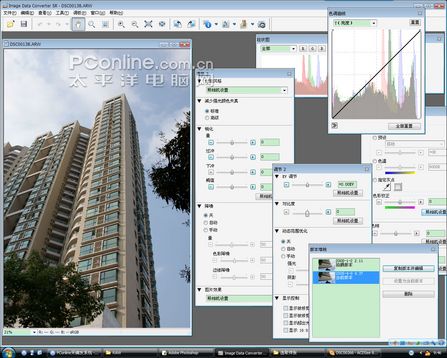|
六、RAW软件介绍
随机附送的光盘中有Image Data Converter SR Ver. 2最新版RAW处理软件,索尼接管柯美后RAW文件的后缀更改为.ARW。最新版本的Ver.2才能处理α350/300的RAW文件,而早前α200的随机附送软件版本并不能打开。 Image Data Converter SR可对RAW文件进行多种调整—调整白平衡、曝光、色饱和度、对比度、色相和锐化。还可以将现有调整好的设定应用于多个静止图像。调整好的静止图像将保存为RAW文件,或转换为另一种广泛支持的文件格式,例如JPEG或TIFF。ARW2.0格式的RAW文件可包含多套图像处理数据,使得可以在单个RAW文件中作为参数保存多个编辑结果(版本堆栈功能)。此功能方便保存大容量文件数据,因RAW文件的大小通常很大。 对α系列感兴趣的朋友,可以参看α200的样张;α350的样张。 1、基础拍摄样张分析 a、JPG格式与RAW转JPG对比
由Image Data Converter SR Ver. 2直接RAW转JPG的对比截图可以看到,默认设置下两者的差异极其微小。一般α300拍摄RAW格式照片的大小是10M左右,软件提供四级质量选项输出,最高质量为单幅7M大小,其次3M左右,其余两级压缩比更大。一般来说,选择二级压缩率选项已经足够,因为本身机身直出JPG的大小也是在3M左右。 b、通过RAW软件调整照片对比 以下是通过Image Data Converter SR Ver. 2软件处理的一些实拍样张效果变化,以一张照片演变出种两种处理效果,第一种是一般调节动态范围和加饱和度的普通处理,第二种是进行多方面细致的微调,三张照片成对比如下: 普通拍摄效果一般对比度和色彩比较保守,以便于后期制作。因此我们直出JPG的拍摄效果往往并不十分养眼。标准模式下尽管开了标准D-R画面的对比度也并不十分高。所以常规的调整动态范围和饱和度能够起到一定的美化作用。倘若想效果更加吸引眼球,评测员细致微调得到了第三幅画面,整体感觉鲜艳抢眼,不过并不是每个人都喜欢。 逆光拍摄往往容易近景较暗,采用动态调整动态范围基本可以修正画面对比度和亮度问题。另外,在细微调整中使用了降噪和锐化功能,能使得照片更加纯净和锐利,特别用来反映建筑轮廓时。同时,适当提高饱和度更为之舒服。动态D-R使天空和楼宇的亮度控制得适中。不过这些在前期还是要做好,否则有多好的PS能力也会徒劳。 第一张照片是使用了生动模式拍摄,可以看到色彩比价浓郁,人脸肤色有所偏差。因此常规调整中使用了改变拍摄模式为肖像,人脸的颜色便比较正常,但是如果觉得画面稍为平淡也可以通过调整色相等营造更好的视觉冲击力。 通过对RAW软件的处理对比,我们发现软件操控起来十分友好,并且效果也基本满意。但是对于锐化的能力比较有限,并不能达到我们使用者的普遍要求。也是由于在RAW软件中并不能顺利使用锐化得到更高的分辨率得分,所以在分辨率测试中并未能使用上。各人感觉而言,针对锐化我们还可以使用更多其他的软件,又或者使用机内设置。
|
正在阅读:实用主义入门数码单反 索尼α300评测全国首发实用主义入门数码单反 索尼α300评测全国首发
2008-04-09 23:14
出处:PConline原创
责任编辑:tangqunxing
键盘也能翻页,试试“← →”键
| 本文导航 | ||
|
 表情
表情